
Binance(バイナンス)っていう海外取引所が有名らしいけど、どうやって登録するの?
とお考えではないでしょうか。
今回はそんな方の為にBinance(バイナンス)への登録方法を超詳しく解説したいと思います。
画像付きで解説しますので、これを読めばすぐに口座開設できること間違いなし。

ぜひご覧ください。
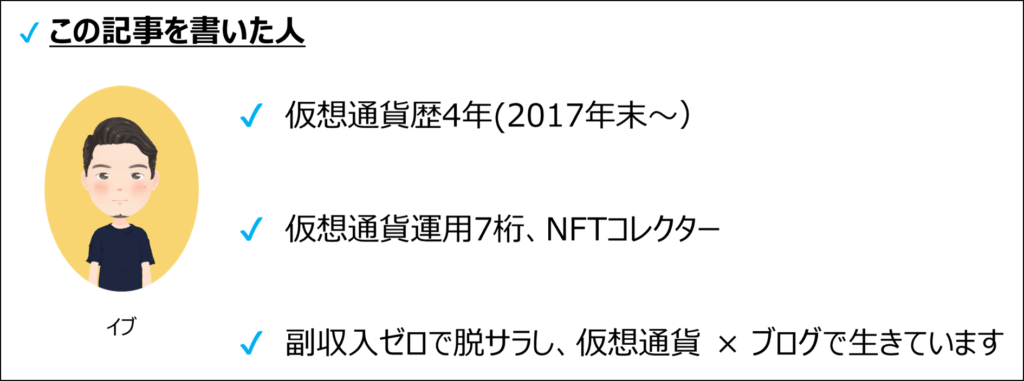
Binance(バイナンス)の口座を開設する前に

まずBinance(バイナンス)の口座開設を行う前に、国内取引所の口座開設をしておきましょう。
国内取引所の口座がなくてもBinance(バイナンス)の口座を開設すること自体はできますが、Binance(バイナンス)には直接日本円を入金することができません。
その為、国内取引所で仮想通貨を購入してBinance(バイナンス)に送金する必要があります。

申請から開設まで時間を要しますので早めに申し込んでおきましょう。
Binance(バイナンス)の口座開設

いよいよ、海外取引所であるBinance(バイナンス)の口座開設について解説します。
まずBinance(バイナンス)公式HPである、下記リンクを開きます。
「Japan(日本)」を選択して「承認」を押します。
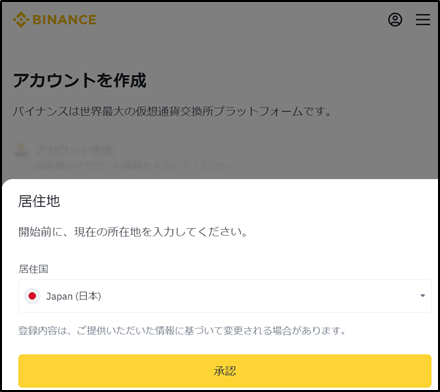
以下のページがでるので、メールアドレス、パスワードを入力し「アカウント作成」を押します。
「モバイル」を押せば電話番号でも登録することが可能。
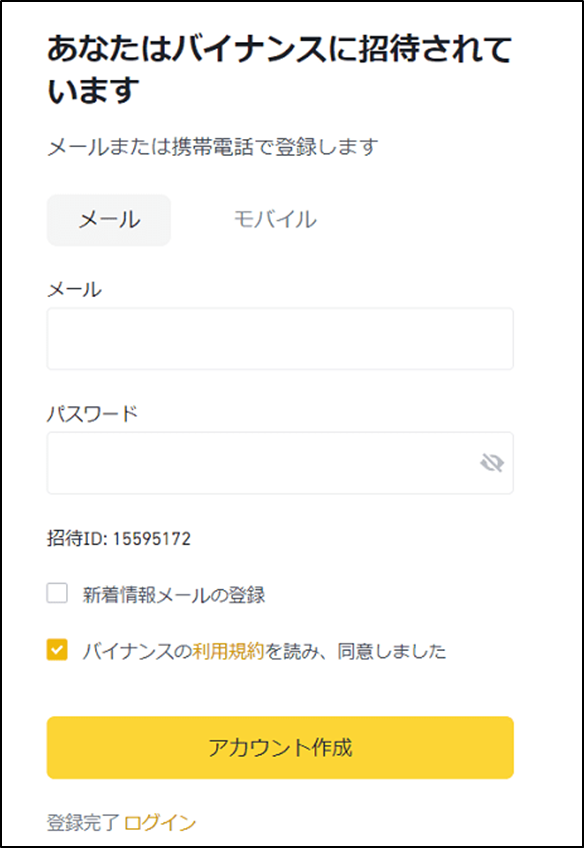
登録したメールアドレス、もしくはショートメッセージ宛に6桁の認証コードが届きますので、その数字をコピーして入力してください。
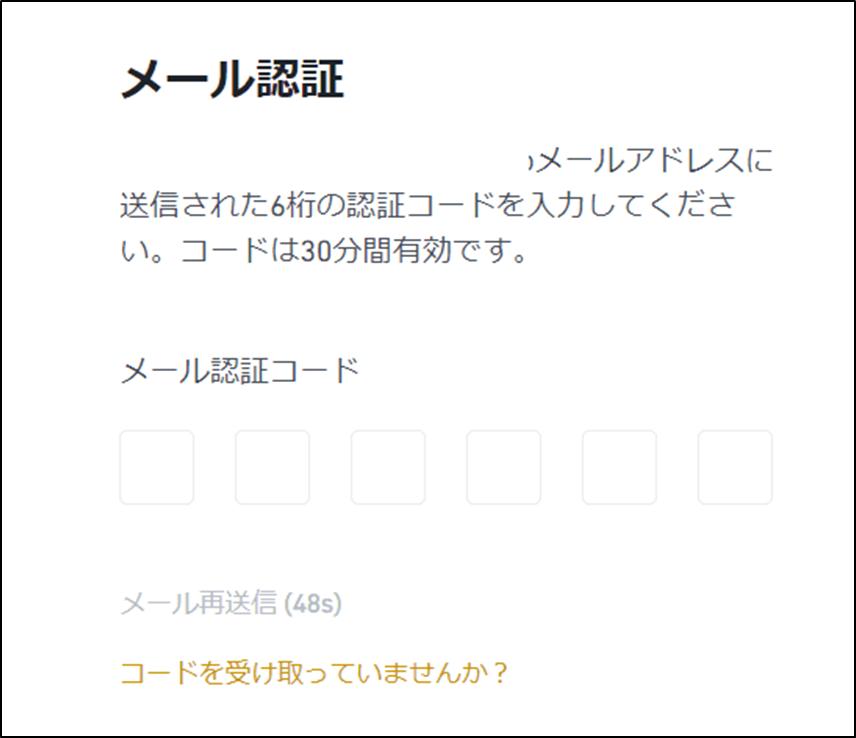
これでBinance(バイナンス)の口座開設は完了です。
ですが、実はこのままだと仮想通貨の入金やトレードを行うことができません。
「インターミディエイト認証」というものが必要となってきます。
ログインした状態でBinance(バイナンス)のトップページに行くと下記のような画面がでてきます。
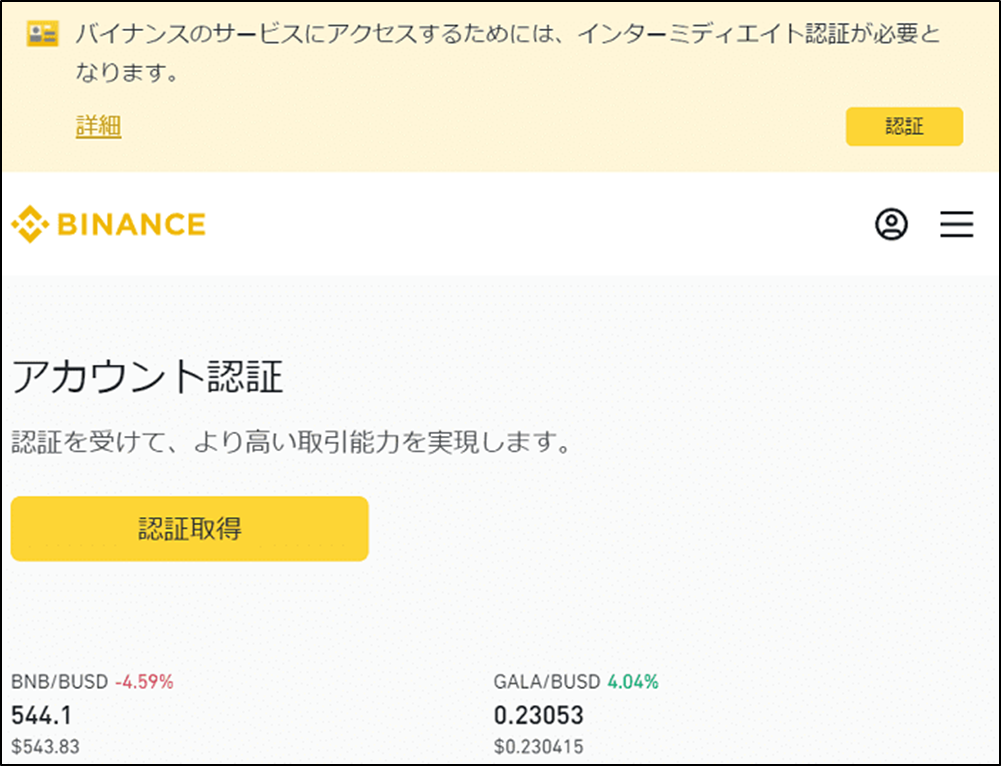
右上の「認証」もしくは中央左の「認証取得」をクリック。
すると下記のような画面が出てきます。
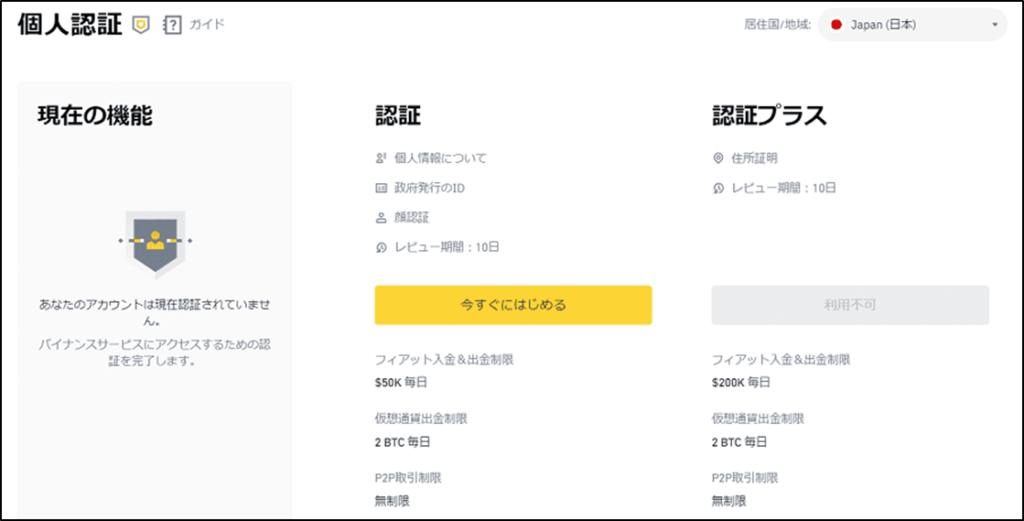
「今すぐにはじめる」をクリック。
この認証が終われば取引ができるようになります。
※認証プラスは、一日の入出金制限を約500万円以上にしたい人向けなので、今回は一旦置いておきます。
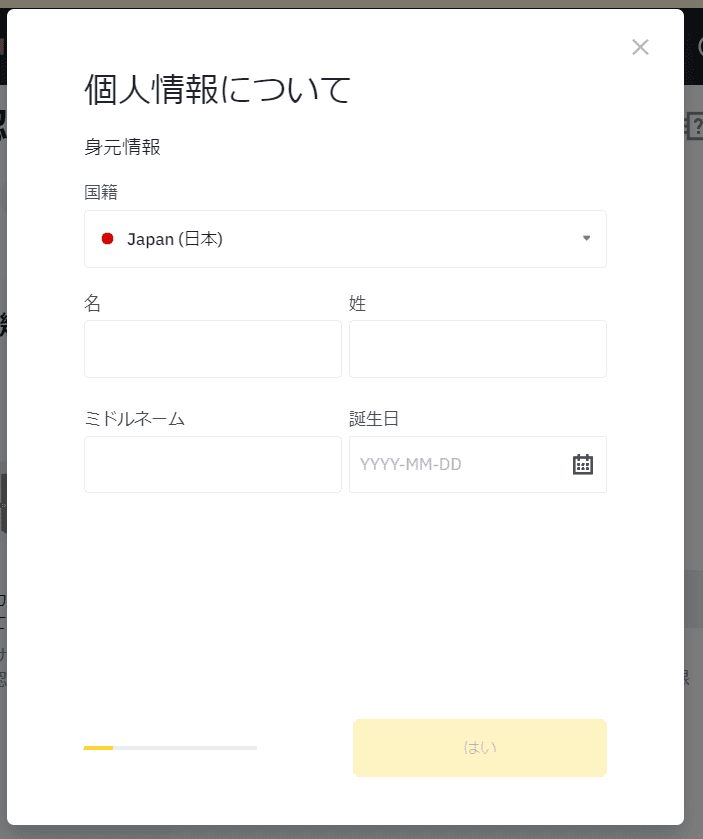
上記画面になるので、必要事項を入力し、「はい」をクリック。
追加情報も入力し、「はい」をクリック。すると下記画面になります。
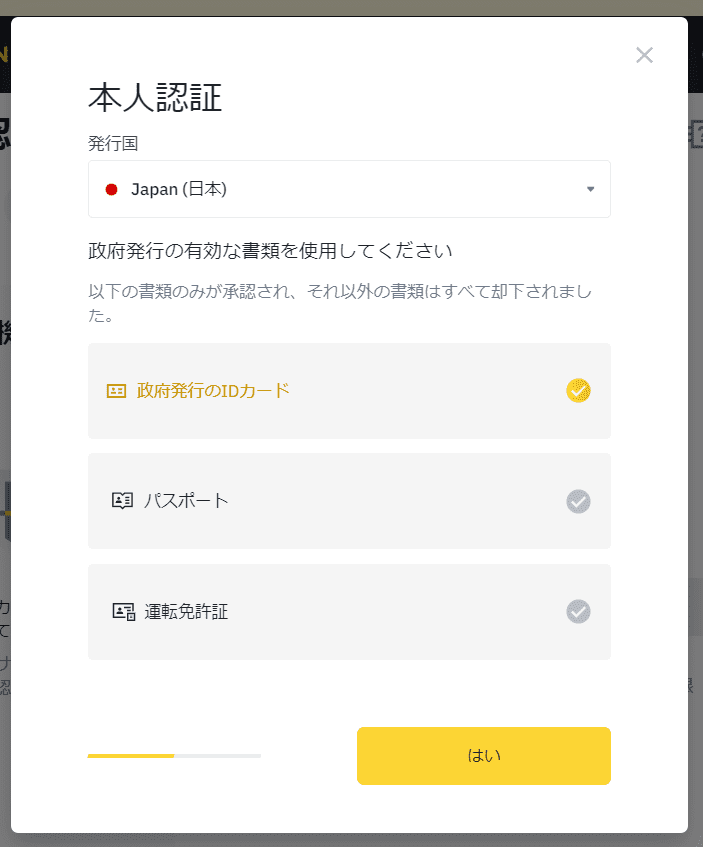
「政府発行のIDカード」、「パスポート」、「運転免許証」のうち1つを選択し「はい」をクリックしてください。すると下記画面になります。
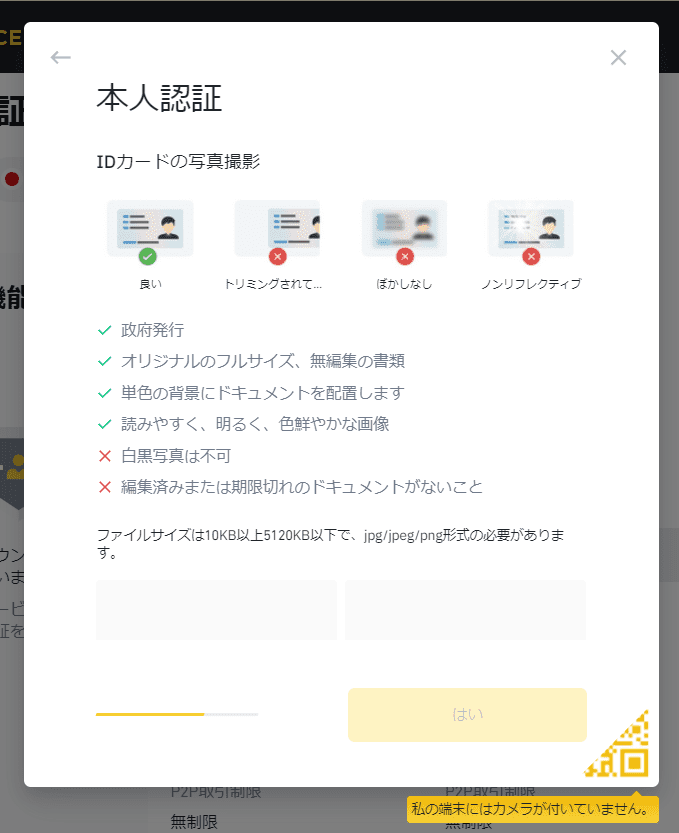
下にスクロールすると写真撮影をするボタンがあるので、そこから選択した書類(運転免許証等)の写真を撮影します。撮影が完了したら「承認」をクリックし「はい」をクリック。
※パソコンからの登録等でカメラがない場合の対応方法は、少し下に記載しているので、読み進めてください。
すると次は下記のような画面になりますので、自身を撮影します。さきほどアップロードした書類の写真と一致しているかを確認するためです。
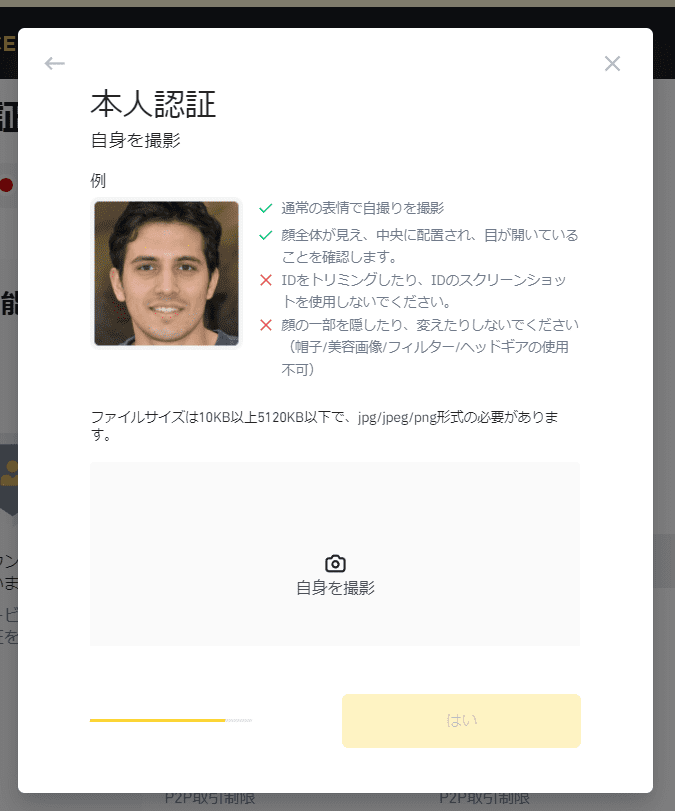
これで顔認証が終了すれば完了です。認証まで少し時間がかかるという話も聞いたことがあるので、タイミングによっては少し待つ必要があるかもしれません。
お疲れさまでした。
パソコンからの登録等でカメラがついていない場合の対処法
カメラが付いていない場合、スマホアプリと連携して登録を進める必要があります。
スマホのアプリストアで「バイナンス」と検索してアプリを入手してください。
これです。↓
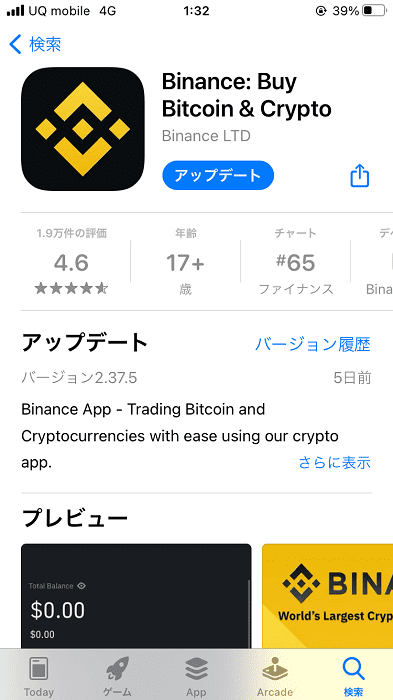
そして、PCにて先ほどの画面右下にあるQRコード(半分)をクリック。
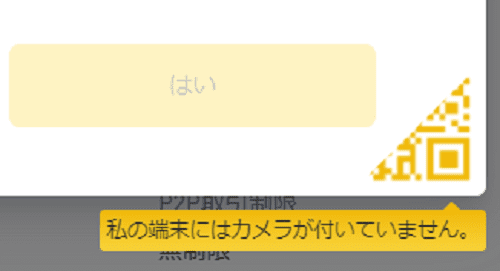
するとQRコードが出てきますので、スマホからアプリを開いて、右上のQRリーダーから読み取れば、先ほどの手続きを進めることができます。
下記画像で言うと、右上に3つあるうちの真ん中です。
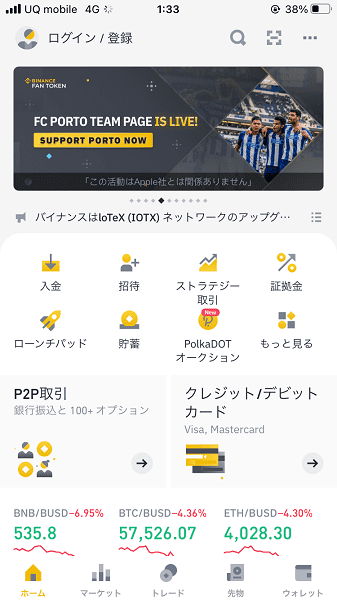
最後に:Binanceの登録は簡単
いかがでしたでしょうか。
今回はBinance(バイナンス)への登録方法について紹介しました。
本記事が少しでも役に立てば幸いです。

ibu blogでは企業サイトでは得られないリアルな仮想通貨、ブログ情報を発信しています。
・仮想通貨歴5年(2017年~)
・DeFiで100万円以上を運用中
・NFTトレーダー
・ibu blogの運営者兼ライター
◆記事内の不明点はコメントかTwitterにて気軽に質問してください!







コメント